W tym laboratorium nauczysz się pisać pierwszy program w języku Kotlin za pomocą interaktywnego edytora, który możesz uruchomić w przeglądarce.
Program [LINK] to seria instrukcji, które system ma wykonać. Możesz na przykład napisać program, który tworzy kartkę urodzinową. W tym programie można było napisać instrukcję, aby wydrukować tekst z gratulacjami lub obliczyć wiek osoby na podstawie roku urodzenia.
Tak jak używasz języka naturalnego do komunikowania się z inną osobą, tak samo używasz języka programowania do komunikowania się z systemem operacyjnym komputera. Na szczęście języki programowania są mniej złożone niż języki naturalne i dość logiczne.
Aplikacje na Androida są pisane w języku programowania Kotlin. Kotlin to nowoczesny język stworzony, aby pomagać deweloperom pisać kod wydajnie i z jak najmniejszą liczbą błędów.
Jednoczesne uczenie się tworzenia aplikacji i podstaw programowania może być trudne, dlatego zanim przejdziemy do tworzenia aplikacji, zaczniemy od podstaw programowania. Zapoznanie się z podstawami programowania to nie tylko ważny krok w kierunku tworzenia aplikacji, ale też ułatwienie sobie pracy nad pierwszą aplikacją w dalszej części tego kursu.
Edytory kodu to narzędzia, które pomagają pisać kod, podobnie jak edytor tekstu (np. Dokumenty Google) pomaga tworzyć dokumenty tekstowe. W tym laboratorium korzystasz z interaktywnego edytora Kotlin w przeglądarce. Oznacza to, że nie musisz instalować żadnego oprogramowania, aby rozpocząć tworzenie aplikacji.
Wymagania wstępne
- korzystać z interaktywnych witryn w przeglądarce;
Czego się nauczysz
- Jak utworzyć, zmienić, zrozumieć i uruchomić minimalny program w Kotlinie, który wyświetla komunikat.
Co utworzysz
- Program w języku programowania Kotlin, który wyświetla komunikat po uruchomieniu.
Wymagania
- Komputer z nowoczesną przeglądarką, np. najnowszą wersją Chrome.
- dostęp do internetu na komputerze;
W tym zadaniu użyjesz edytora na stronie internetowej, aby od razu zacząć programować w języku Kotlin.
Korzystanie z interaktywnego edytora kodu
Zamiast instalować oprogramowanie na komputerze, możesz użyć narzędzia internetowego, aby utworzyć pierwszy program.
- W przeglądarce otwórz stronę https://try.kotlinlang.org/. Otworzy się narzędzie do programowania w przeglądarce.
- Powinna pojawić się strona podobna do tej na zrzucie ekranu poniżej, z listą plików po lewej stronie i edytorem po prawej. W prawym dolnym rogu może też pojawić się czarne pole z informacjami o polityce dotyczącej plików cookie.

Ostrzeżenie: jeśli nie akceptujesz zasad dotyczących plików cookie w tej witrynie, nie kontynuuj.
- Aby zamknąć czarne wyskakujące okienko, kliknij X w jego lewym górnym rogu.
- Skorzystaj z poniższego zrzutu ekranu z adnotacjami, aby zapoznać się z tym edytorem.

- (1) U góry znajdują się karty Edukacja, Społeczność i Wypróbuj online. Kliknij kartę Wypróbuj online, jeśli nie jest jeszcze wybrana.
- (2) Eksplorator plików w okienku po lewej stronie. Każdy folder na tej liście zawiera mały, samodzielny przykład do nauki języka Kotlin.
- (3) Edytor w panelu po prawej stronie to miejsce, w którym będziesz wykonywać większość pracy związanej z pisaniem kodu.
Ten internetowy edytor kodu ma wiele innych funkcji, ale te są najważniejsze na początek.
Otwieranie przykładowego kodu
- W eksploratorze plików wybierz Przykłady > Hello, world!, jeśli nie jest jeszcze zaznaczony. > Simplest version (Najprostsza wersja) > SimplestVersion.kt (1 na zrzucie ekranu poniżej).
- W nazwie pliku SimplestVersion.kt zwróć uwagę na rozszerzenie .kt (patrz 1 na zrzucie ekranu poniżej). Podobnie jak obrazy mają rozszerzenie
.jpglub.png, a pliki PDF mają rozszerzenie.pdf, wszystkie pliki Kotlin muszą mieć rozszerzenie.kt. - Zwróć uwagę na kod w edytorze (2 na zrzucie ekranu poniżej). Część kodu jest wyróżniona. To jest kod, z którym będziesz pracować.

Oto wyróżniony kod programu w edytorze:
fun main(args: Array<String>) {
println("Hello, world!")
}Uruchamianie kodu programu
Uruchomienie utworzonego programu nie różni się zbytnio od uruchomienia na komputerze programu takiego jak edytor tekstu. Różnica polega na tym, że gdy uruchamiasz program, aby wykonać zadanie lub zagrać w grę, zależy Ci przede wszystkim na tym, co program może dla Ciebie zrobić, a nie na kodzie, który sprawia, że działa. Podczas programowania możesz zobaczyć i edytować kod, który sprawia, że wszystko działa.
Zobaczmy, co robi ten program.
- W edytorze w prawym górnym rogu znajdź zielony trójkąt
 i kliknij go, aby uruchomić program.
i kliknij go, aby uruchomić program.

- W razie potrzeby przewiń stronę w dół, aż zobaczysz dolną część edytora, aby wyświetlić panel u dołu (1 na zrzucie ekranu poniżej).
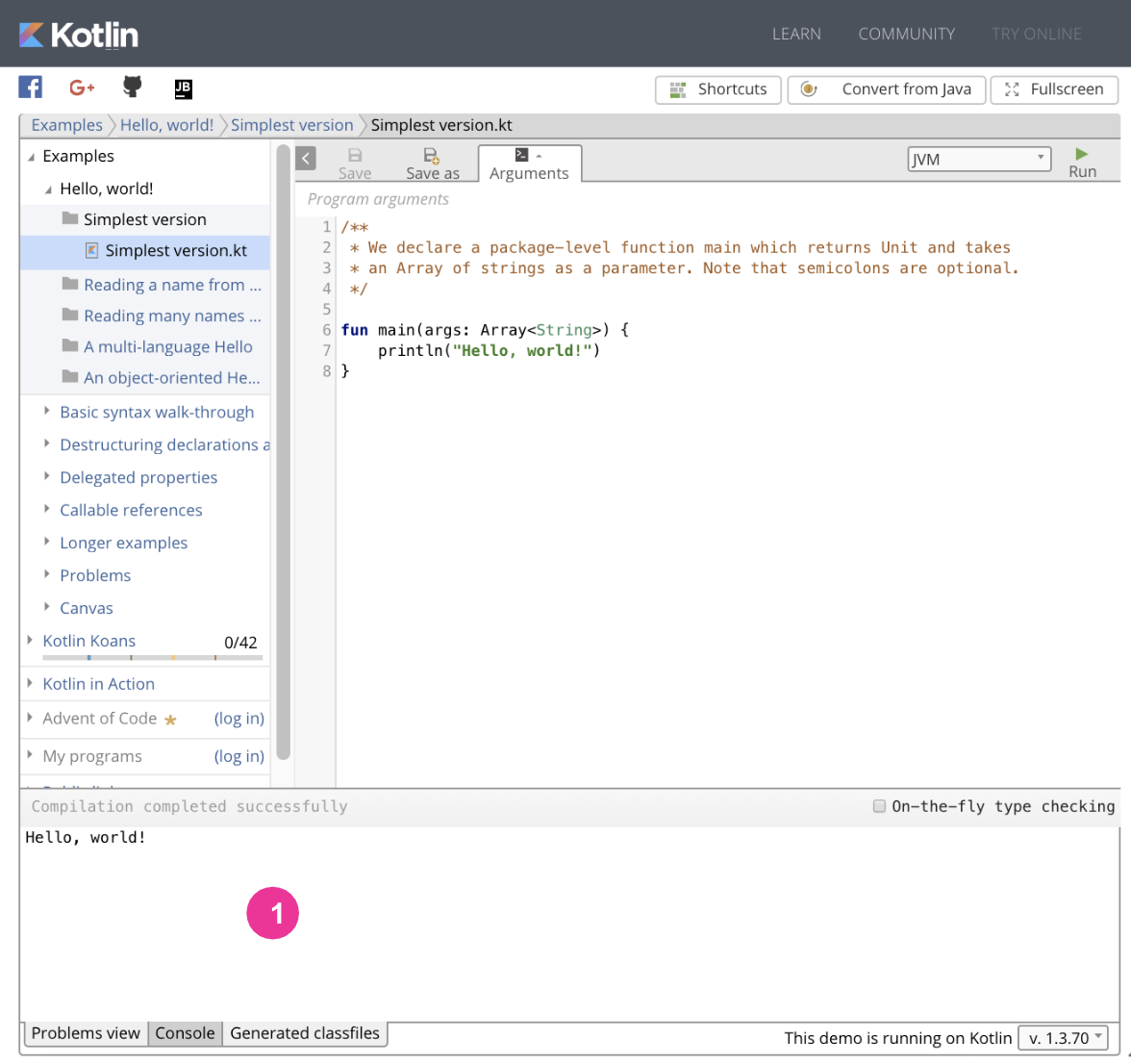
- Kliknij kartę Konsola. Konsola to miejsce, w którym programy mogą wyświetlać tekst.

- W panelu Konsola pojawi się komunikat
Hello, world!, jak na zrzucie ekranu powyżej. Wiesz już, co robi ten program: wyświetla komunikat „Hello World” w oknie Konsola. - Zauważ, że nad wydrukowanym znakiem
Hello, world!znajduje się komunikatCompilation complete successfully. Kompilacja to proces, który przekształca kod programu w języku Kotlin w formę, którą system może uruchomić. Jeśli kompilacja zakończy się pomyślnie, w programie nie ma błędów, które uniemożliwiałyby jego uruchomienie.
Elementy programu
Teraz, gdy już wiesz, co robi ten program, zobacz, jak to robi.
- Sprawdź program w edytorze.
- Zwróć uwagę, że ten kod ma 2 oddzielne sekcje.
Górna część programu:
/**
* We declare a package-level function main which returns Unit and takes
* an Array of strings as a parameter. Note that semicolons are optional.
*/W powyższym fragmencie kodu możesz zobaczyć tekst w tych symbolach: /* i */.
Oznacza to, że jest to komentarz, czyli wiadomość z informacjami dla innych deweloperów. Gdy uruchomisz program, system zignoruje ten komentarz. Na razie możesz też zignorować ten komentarz. Więcej informacji o komentarzach znajdziesz w dalszej części tego kursu.
Dolna część programu:
fun main(args: Array<String>) {
println("Hello, world!")
}Te 3 wiersze kodu to program, który działa i wyświetla komunikat.
Zmiana kodu Hello World
Zmieńmy program, aby robił coś nieco innego.
- Zmień tekst
"Hello, world!"na"Happy Birthday!". - Uruchom program, klikając zielony przycisk uruchamiania
 w prawym górnym rogu.
w prawym górnym rogu. - W konsoli powinien być teraz widoczny znak
Happy Birthday!, jak pokazano na zrzucie ekranu poniżej.

Jak to działa?
Jak to zrobić? To sporo kodu, żeby tylko coś wydrukować.
Jeśli chcesz, aby znajomy napisał na kartce „Hello, world!”, jest wiele informacji, które są oczywiste. Jeśli powiesz im tylko „Napisz na tym papierze „Hello world!””, założą, że informacje, których nie podałeś, nie są istotne. Na przykład założy, że musisz użyć długopisu i że chcesz, aby napisał to słowami. Komputer nie przyjmuje takich założeń, więc musisz podać dokładne instrukcje, które obejmują każdy krok.
Podobnie jak język angielski, język programowania ma swoją strukturę. Jeśli kiedykolwiek uczyłeś się innego języka, wiesz, jak trudne jest opanowanie gramatyki, pisowni, a może nawet nowego alfabetu i słownictwa. Nauka programowania wiąże się z podobnymi wyzwaniami, ale na szczęście jest mniej skomplikowana i znacznie bardziej logiczna niż np. nauka języka angielskiego.
Omówienie części programu
Teraz przyjrzyj się kodowi. Każda część tego programu służy do określonego celu i wszystkie są potrzebne do jego uruchomienia. Zacznijmy od pierwszego słowa.
funfunto słowo w języku programowania Kotlin.funoznacza funkcję. Funkcja to część programu, która wykonuje określone zadanie.
fun mainmainto nazwa tej funkcji. Funkcje mają nazwy, dzięki czemu można je od siebie odróżnić. Ta funkcja nazywa sięmain, ponieważ jest pierwszą lub główną funkcją wywoływaną podczas uruchamiania programu. Każdy program w języku Kotlin musi mieć funkcję o nazwiemain.
fun main()- Po nazwie funkcji zawsze występują
()2 nawiasy.
fun main(args: Array<String>)- W nawiasach możesz umieścić informacje, których funkcja będzie używać. Dane wejściowe funkcji nazywane są „argumentami” lub w skrócie
args. Więcej informacji o argumentach znajdziesz w dalszej części tego kursu. Wystarczy wiedzieć, że funkcjamainzawsze ma ten sam argument.
fun main(args: Array<String>) {}- Zwróć uwagę na parę nawiasów klamrowych po argumentach. Funkcja zawiera kod, który wykonuje określone zadanie. Te nawiasy klamrowe otaczają wiersze kodu.
Spójrz na wiersz kodu między nawiasami klamrowymi:
println("Happy Birthday!")Ten wiersz kodu wyświetla tekst Happy Birthday!.
printlninformuje system, że ma wydrukować wiersz tekstu.- W nawiasach umieść tekst, który ma zostać wydrukowany.
- Zwróć uwagę, że tekst do wydrukowania jest ujęty w cudzysłów. Dzięki temu system wie, że wszystko, co znajduje się w cudzysłowach, ma być wydrukowane dokładnie tak, jak zostało podane.
Aby wydrukować tekst, cała instrukcja println musi znajdować się w funkcji main.
To najmniejszy program w języku Kotlin.
fun main(args: Array<String>) {
println("Happy Birthday!")
}Drukowanie więcej niż 1 wiadomości
Brawo! Używasz println() function do drukowania jednego wiersza tekstu. Możesz jednak umieścić w funkcji dowolną liczbę wierszy instrukcji, aby wykonać zadanie.
- Skopiuj wiersz
println("Happy Birthday!")i wklej go 2 razy poniżej. Upewnij się, że wklejone wiersze znajdują się w nawiasach klamrowych funkcjimain. - Zmień jeden tekst, który ma być wydrukowany, na imię „Jhansi”.
- Zmień pozostały tekst na „You are 25!” („Masz 25 lat!”).
Kod powinien wyglądać tak, jak pokazano poniżej.
fun main(args: Array<String>) {
println("Happy Birthday!")
println("Jhansi")
println("You are 25!")
}Co powinien robić ten kod po uruchomieniu?
- Uruchom program, aby zobaczyć, co robi.
- Otwórz okno Konsola. Powinny się w nim wyświetlić 3 wiersze, jak widać na zrzucie ekranu poniżej.

Dobra robota!
Rozwiązywanie problemów
Popełnianie błędów podczas programowania jest normalne, a większość narzędzi przekazuje informacje zwrotne, które pomagają je naprawić. W tym kroku popełnij błąd, aby zobaczyć, co się stanie.
- W programie usuń cudzysłowy wokół tekstu
Jhansi, aby wiersz wyglądał jak poniżej.
println(Jhansi)- Uruchom program. Powinien pojawić się czerwony napis
Jhansioraz wykrzyknik obok wiersza 8 kodu, co wskazuje miejsce wystąpienia błędu.

- Przewiń w dół, aby wyświetlić konsolę.
- Wybierz kartę widoku problemu, jeśli nie jest wybrana.
- Otwórz kartę Widok problemów. Wyświetla komunikat z ikoną wykrzyknika i słowem
Error. Poniżej znajdziesz opis błędu w kodzie.

- Poszukaj liczb
(8, 12).. Te liczby wskazują linię w kodzie, w której występuje błąd (linia 8), oraz pozycję litery w tej linii, w której zaczyna się błąd (12). - Następnie możesz zobaczyć komunikat
Unresolved reference: Jhansi. Ten komunikat informuje o tym, co system uważa za błąd w kodzie. Nawet jeśli nie wiesz, co oznacza komunikat o błędzie, możesz dowiedzieć się, co jest nie tak. W tym przypadku wiesz, że instrukcjaprintln()drukuje tekst. Wcześniej dowiedzieliśmy się, że tekst musi być ujęty w cudzysłów. Jeśli tekst nie jest ujęty w cudzysłów, jest to błąd. - Dodaj z powrotem cudzysłowy.
- Uruchom program, aby sprawdzić, czy działa.
Gratulacje! Udało Ci się uruchomić i zmienić pierwszy program w Kotlinie.
To pełny kod programu, nad którym pracowaliśmy w tym ćwiczeniu.
- https://try.kotlinlang.org/ to interaktywny edytor kodu w internecie, w którym możesz ćwiczyć pisanie programów w Kotlinie.
- Wszystkie programy w Kotlinie muszą mieć funkcję
main():fun main(args: Array<String>) {} - Użyj funkcji
println(), aby wydrukować wiersz tekstu. - Tekst, który chcesz wydrukować, umieść w cudzysłowie. Na przykład
"Hello". - Powtórz instrukcję
println(), aby wydrukować wiele wierszy tekstu. - Błędy są oznaczane w programie na czerwono. Na karcie Widok problemów znajduje się komunikat o błędzie, który pomoże Ci ustalić, gdzie występuje błąd i co może być jego przyczyną.
Te warsztaty programistyczne są częścią kursu Android Basics in Kotlin.
Wykonaj te czynności:
- Zmień instrukcje
println()naprint(). - Uruchom program. Co się dzieje
Wskazówka: instrukcja print() po prostu drukuje tekst bez dodawania znaku podziału wiersza na końcu każdego ciągu znaków.
- Popraw tekst, tak aby każda część wiadomości znajdowała się w osobnym wierszu.
Wskazówka: użyj znaku \n w tekście, aby dodać podział wiersza. Na przykład: "line \n break". Dodanie znaku końca wiersza zmienia dane wyjściowe, jak pokazano poniżej.
Wskazówka: pustą linię możesz wydrukować, nie podając żadnego tekstu: println("").
Kod:
fun main(args: Array<String>) {
println("no line break")
println("")
println("with line \n break")
}Dane wyjściowe:

Sprawdź swoją pracę:
Oto jedno z możliwych rozwiązań:
fun main(args: Array<String>) {
print("Happy Birthday!\n")
print("Jhansi\n")
print("You are 25!")
}
